Win10系统时间不自动同步的解决方法
时间:2024-03-01 14:16:27作者:极光下载站人气:623
很多小伙伴在使用win10系统的过程中可能会遇到电脑时间无法自动更新的情况,这时我们该怎么解决该问题呢。其实很简单,我们只需要在Win10系统中打开设置选项,然后在Windows设置页面中找到时间和语言设置,打开该设置,接着在日期和时间设置页面中点击打开“自动设置时间”的开关按钮,开启自动设置时间功能之后,我们再在该页面中点击“立即同步”选项即可。有的小伙伴可能不清楚具体的操作方法,接下来小编就来和大家分享一下Win10系统时间不自动同步的解决方法。
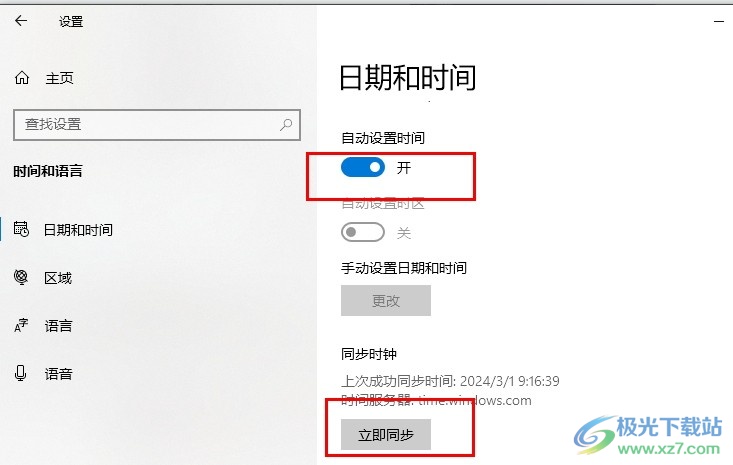
方法步骤
1、第一步,我们在桌面左下角找到开始按钮,点击打开该按钮,然后在菜单列表中打开“设置”选项
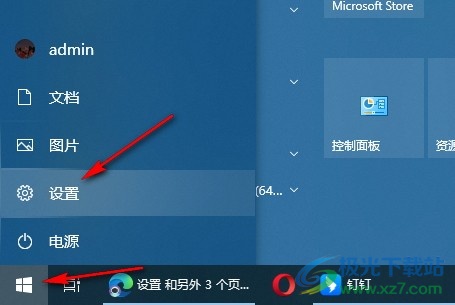
2、第二步,进入Windows设置页面之后,我们在该页面中找到“时间和语言”选项,点击打开该选项
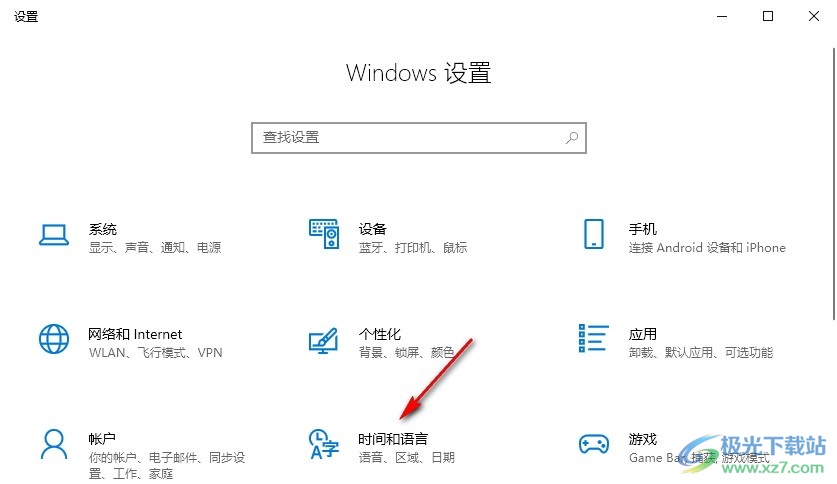
3、第三步,进入时间和语言页面之后,我们在日期和时间页面中找到“自动设置时间”选项
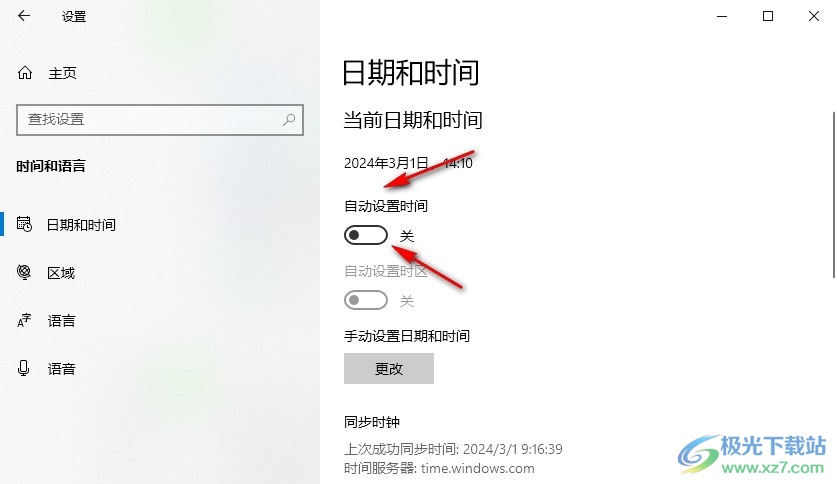
4、第四步,我们在日期和时间设置页面中将“自动设置时间”选项的开关按钮点击打开
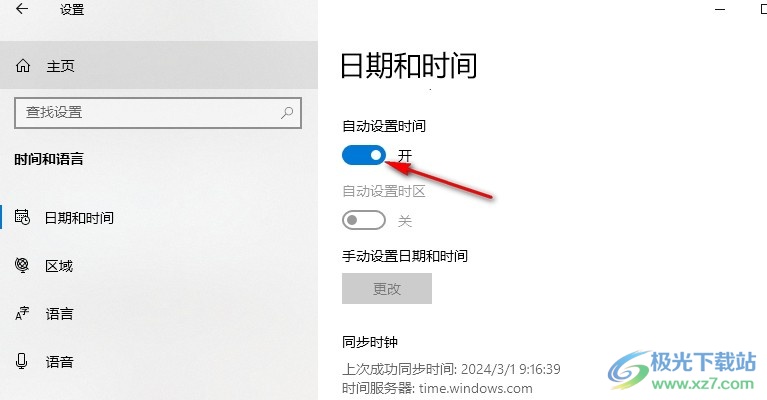
5、第五步,将自动设置时间选项的开关按钮点击打开之后,我们鼠标下划找到“立即同步”选项,点击该选项即可
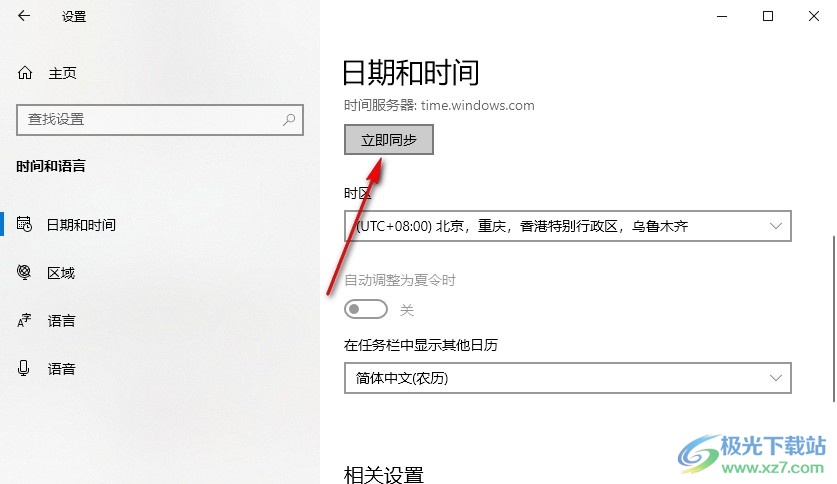
以上就是小编整理总结出的关于Win10系统时间不自动同步的解决方法,我们打开Windows设置页面,然后在该页面中打开“时间和语言”选项,接着在日期和时间设置页面中先打开“自动设置时间”的开关按钮,再点击“立即同步”选项即可,感兴趣的小伙伴快去试试吧。

大小:4.00 GB版本:64位单语言版环境:Win10
- 进入下载
相关推荐
相关下载
热门阅览
- 1百度网盘分享密码暴力破解方法,怎么破解百度网盘加密链接
- 2keyshot6破解安装步骤-keyshot6破解安装教程
- 3apktool手机版使用教程-apktool使用方法
- 4mac版steam怎么设置中文 steam mac版设置中文教程
- 5抖音推荐怎么设置页面?抖音推荐界面重新设置教程
- 6电脑怎么开启VT 如何开启VT的详细教程!
- 7掌上英雄联盟怎么注销账号?掌上英雄联盟怎么退出登录
- 8rar文件怎么打开?如何打开rar格式文件
- 9掌上wegame怎么查别人战绩?掌上wegame怎么看别人英雄联盟战绩
- 10qq邮箱格式怎么写?qq邮箱格式是什么样的以及注册英文邮箱的方法
- 11怎么安装会声会影x7?会声会影x7安装教程
- 12Word文档中轻松实现两行对齐?word文档两行文字怎么对齐?
网友评论